列宽在excel表哪里调(快速调整excel列宽)
在使用excel的时候,我们会收到这样的表格,每一列都有很多的数据信息,但是因为每一列的列宽都不是很够,无法看清楚单元格内的具体内容。那怎么办呢。我们可以通过调整列宽将内容显示出来。
方法1:使用鼠标对需要调整列宽度的列进行宽度调整,但这样子只能逐列调整,如果我们想把这里的A到G列全部调整,该如何做呢?
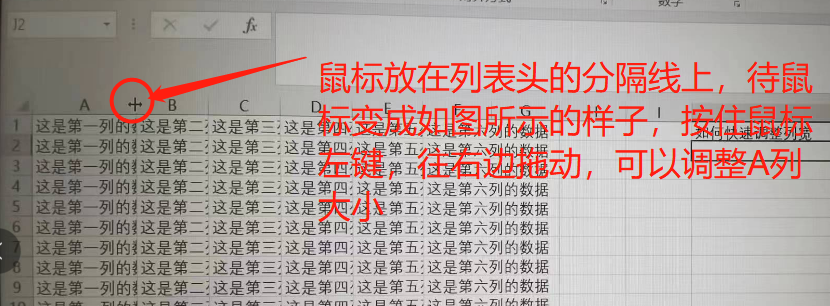
方法2:我们将鼠标至于列A表头上,单击鼠标,选中一整列,然后拖动鼠标从A列到G列,完成全选A到G列,然后将鼠标移动到表头G和H的分隔线上,待鼠标显示成上图样子,拖动鼠标,可以一次性改变所有选中列的列宽,例如我把鼠标往左移动,A到G列全部调小了列宽
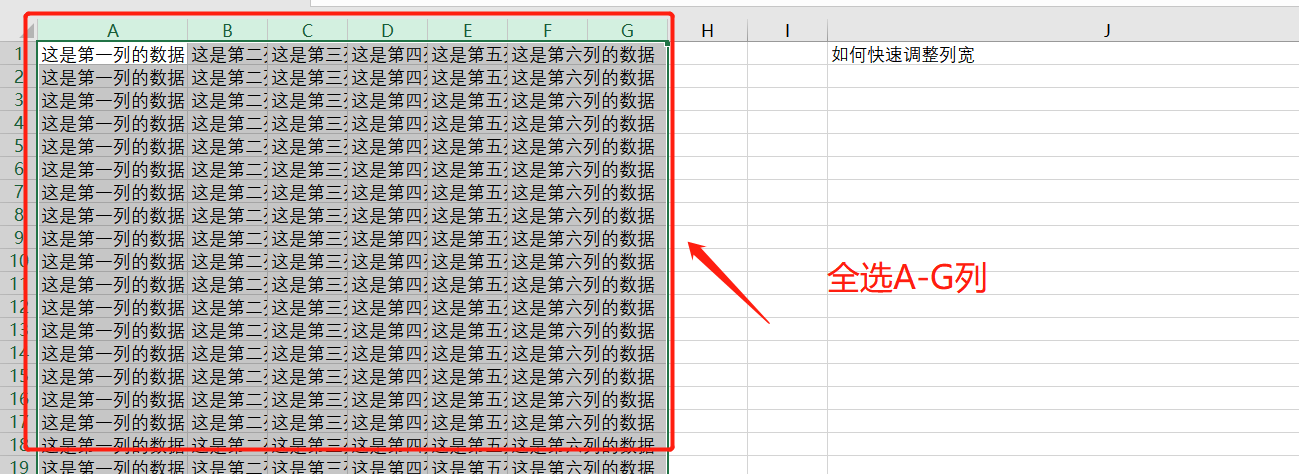
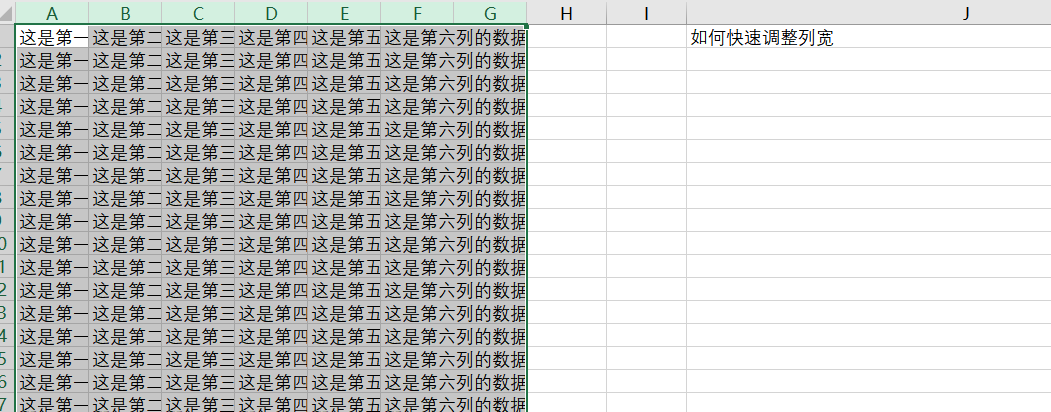
使用方法2已经可以快速调整多列列宽了,但我们是想要看到清楚地文字内容,拖动还是有点慢,还需要我们移动鼠标,像我这么懒的,懒得动,那有没有更快的方案呢?当然是有的,参见方法3
方法3:当我们按照方法2 选中多列时,把鼠标放到G列和H列的分隔线上,这时,我们不用拖动鼠标,而是直接选择双击鼠标,你就会发现,excel自动帮我们把所有选中列的单元格宽度调整为可以看到所有内容的大小。无需拖动鼠标。

如果我们并不想要全部显示数据,而是为了展示需要,想要精确的指定列宽为50,那该如何设置呢?方法4可以解决这个问题
方法4:选择多列后,我们可以点击鼠标右键,在弹出界面中,选择列宽,然后在弹出输入框中输入想要的列宽,如50,点击确定,那么excel会把所选列的宽度调整为50。

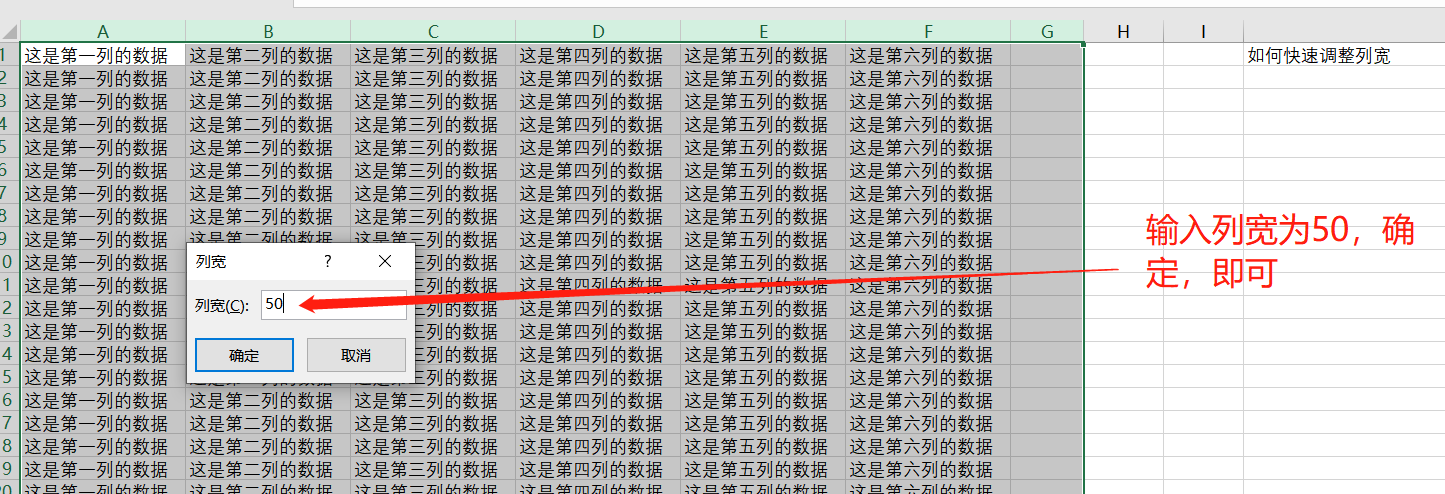
除注明外的文章,均为来源:老汤博客,转载请保留本文地址!
原文地址:https://tangjiusheng.cn/it/4105.html
原文地址:https://tangjiusheng.cn/it/4105.html

